我们发现了一个关于iDevice的错误报告,涉及到一些iPhone 7/7 Plus或iPhone 6,iPad,iPod touch型号在关闭飞行模式后出现飞机模式卡住的问题。当这些设备在飞行模式下时,屏幕上会显示“无服务”或“正在搜索”,导致移动电话服务中断。在飞行模式下,无法拨打或接听外部电话。在本文中,我们将为您介绍5种可能修复iPhone XS / XS Max / XR / X / 8/7 / 6s / 6 / 5s,iPad或iPod touch在iOS 12/11或更低版本中卡在飞行模式的方法。
是的,当遇到问题时,在iDevice上进行硬重启是一种常见的解决方法。你可以按住睡眠/唤醒按钮和主屏幕按钮(对于iPhone 7 / 7Plus,是音量减小按钮;对于iPhone XS / XS Max / XR / X / 8/8 Plus,是音量增加和减小按钮)至少10秒钟,直到看到苹果标志出现。这样可以强制重新启动设备,有时候能够解决一些常见的问题。
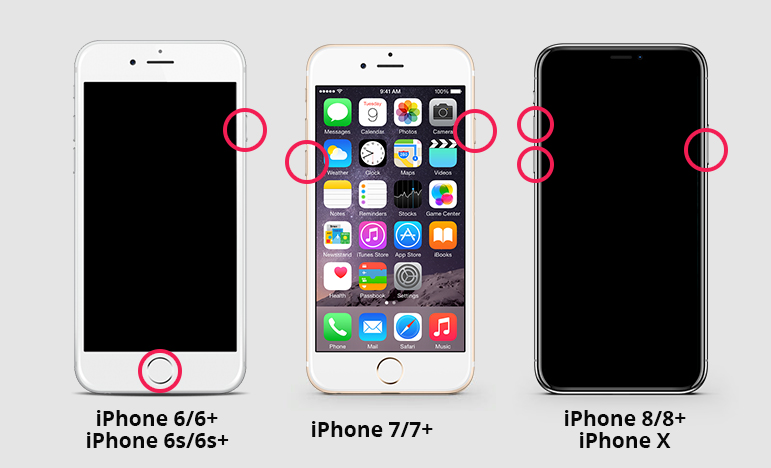
有时候,SIM卡可能会损坏或者松动。你可以尝试将SIM卡取出并重新插入,看看是否可以成功将你的iPhone或iPad从飞行模式中移除而不出现错误。
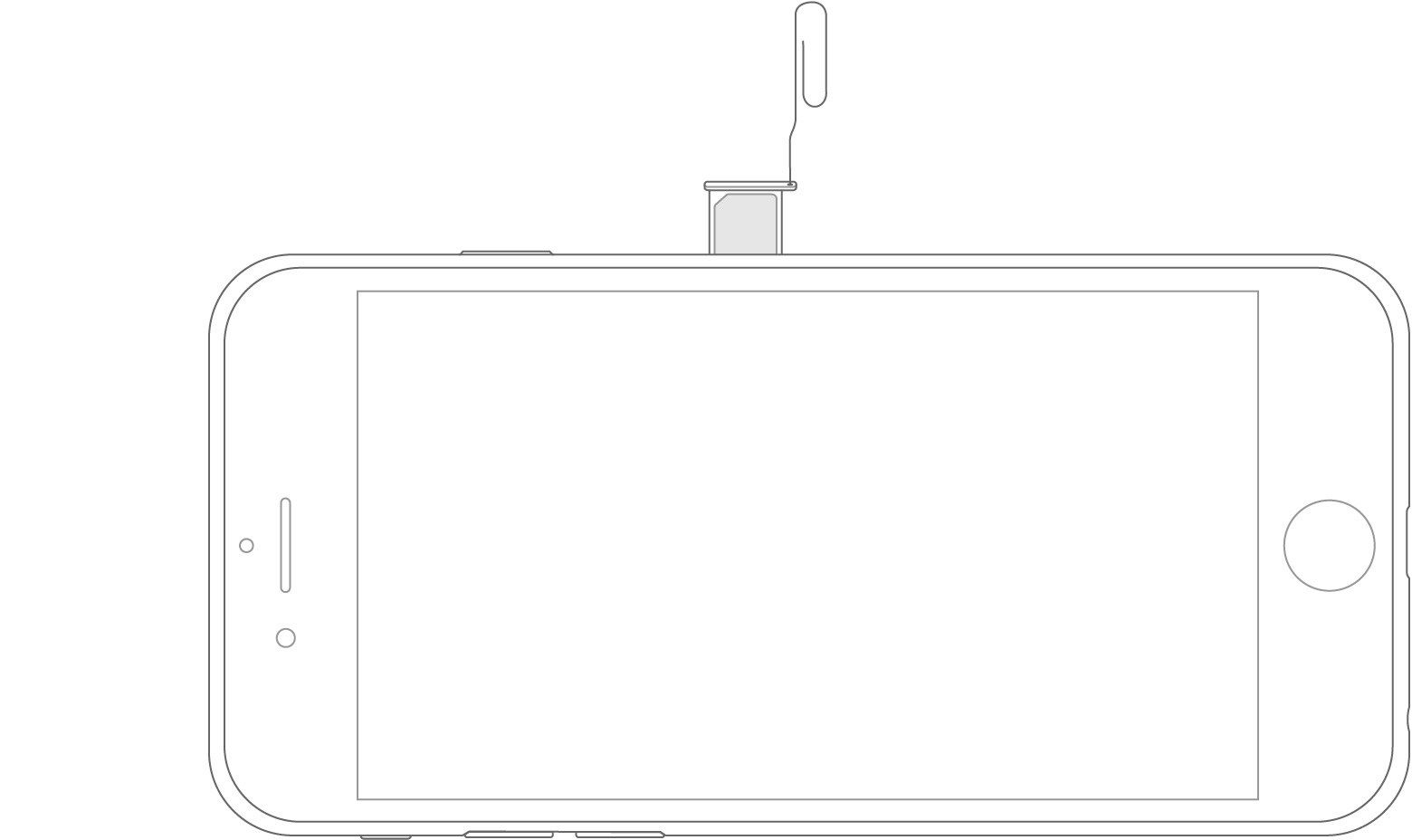
您可以通过以下步骤来更新您的运营商设置,以提高蜂窝网络连接和性能。首先,在您的设备上打开“设置”应用程序。然后,转到“常规”>“关于”选项。在这里,您可以手动检查并安装运营商设置更新。如果有可用的运营商更新,您将看到更新选项。只需点击该选项,系统将自动下载并安装更新。通过进行这些设置更新,您的运营商将能够改善网络连接和性能,为您提供更好的使用体验。
此修复方法将重置设备上的网络设置,包括已保存的Wi-Fi密码,但不会删除您的数据和其他设置。
在设备上,如果你想进行网络设置重置的话,可以按照以下步骤进行操作: 1. 打开设备上的设置应用。 2. 在设置菜单中选择“常规”选项。 3. 在常规设置中,向下滚动并选择“重置”选项。 4. 在重置菜单中,找到“重置网络设置”选项并点击它。 通过按照以上步骤进行操作,你就可以重置设备的网络设置了。请注意,这将清除你设备上的Wi-Fi网络、蓝牙配对以及其他网络设置,所以请谨慎操作。
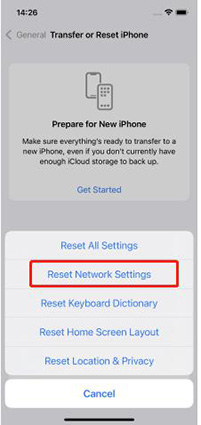
如果您的iPhone仍然无法退出飞行模式冻结,我推荐使用免费的iPhone / iPad重启工具-Tenorshare ReiBoot。它是您最好的救世主。只需将设备输入恢复模式然后退出即可。
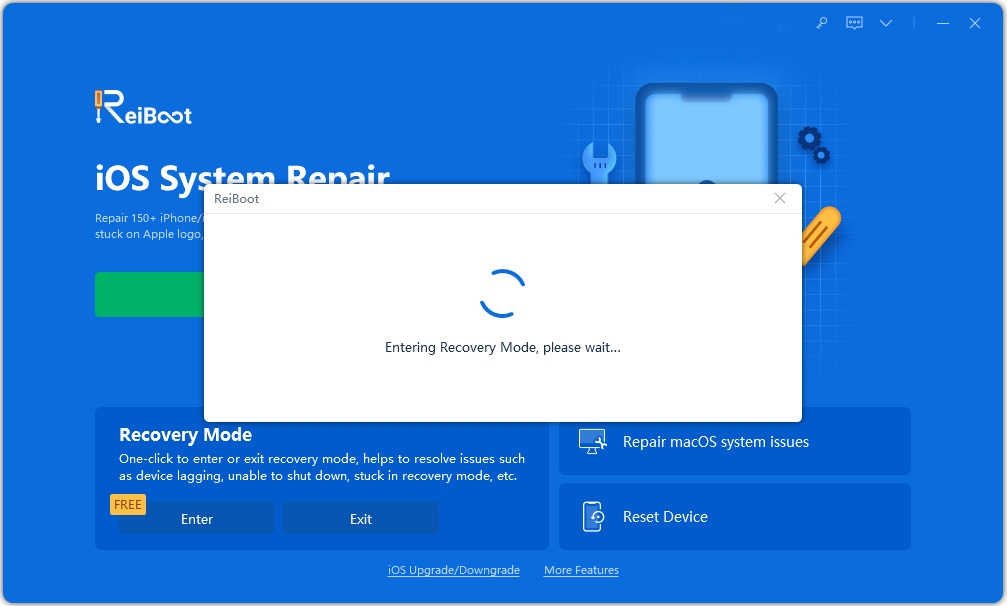
如果你的设备的恢复模式无法正常工作,你可以尝试使用Tenorshare ReiBoot来恢复你的iPhone。与iTunes不同,ReiBoot可以在不擦除数据的情况下轻松恢复系统。它更加简单和快速。下面是一个详细的指南,告诉你如何在没有iTunes或iCloud的情况下恢复iPhone。
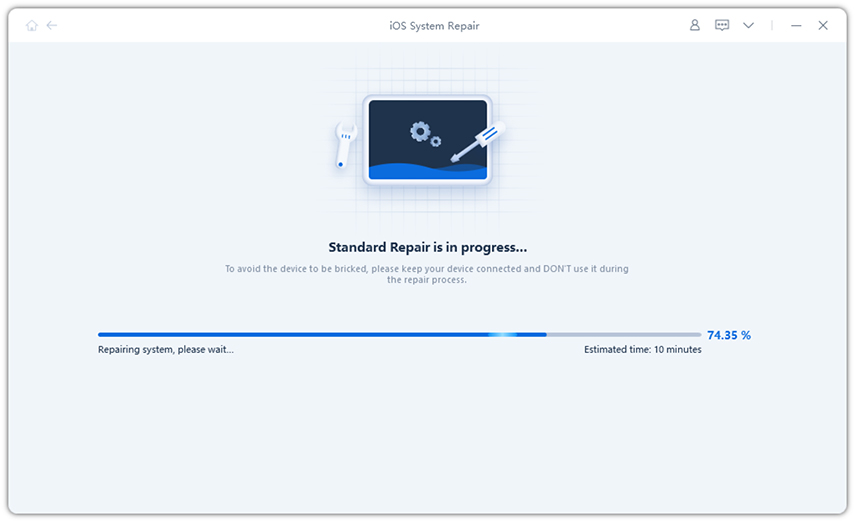
您的设备将在系统恢复后安装最新的iOS版本,并且能够修复所有卡住的问题,包括飞行模式卡住的情况。 Tenorshare ReiBoot的系统恢复功能可被视为解决任何iPhone和iPad问题的终极解决方案。
以上是解决iPhone / iPad无法退出飞行模式的五种方法的详细内容。更多信息请关注PHP中文网其他相关文章!




